文章目录
- 一、vim是什么?
- 二 、命令模式
- 三、插入模式
- 四、底行模式
- 五、vim配置
一、vim是什么?
Vim是一个强大的文本编辑器,它是Vi的增强版,支持多种语法高亮、插件扩展、多模式操作等功能。Vim有三种基本的工作模式:命令模式、输入模式和底行模式。在不同的模式下,可以使用不同的指令来编辑文本、移动光标、搜索替换、执行命令等。
另外,vim也可以用来创建文件,例如
vim test.c,如果有test.c这个文件就打开,没有的话就创建并打卡文件。
二 、命令模式
用户在刚启动vim时所在的模式便是命令模式。
此状态下敲击键盘动作会被 vim 识别为命令,而非输入字符,比如我们此时按下 i,并不会输入一个字符,i 被当作了一个命令。
命令模式下常用命令
a – 进入插入模式,在光标下一个位置开始输入文本
i – 切换到输入模式,在光标当前位置开始输入文本
o – 在当前行的下方插入一个新行,并进入插入模式
注意:这三个命令都是从命令模式进入插入模式,只不过进入方式有所不同。
: – 切换到底行模式,以在最底一行输入命令(在我们的键盘上其实是shift+;)
注意:插入模式和底行模式只能通过命令模式进入,插入模式和底行模式之间不能互相进入。
那我们又如何从插入模式和底行模式回退到命令模式呢?Esc
甚至当我们不确定自己处在哪个模式时也可以无脑多按几次Esc回退到命令模式。
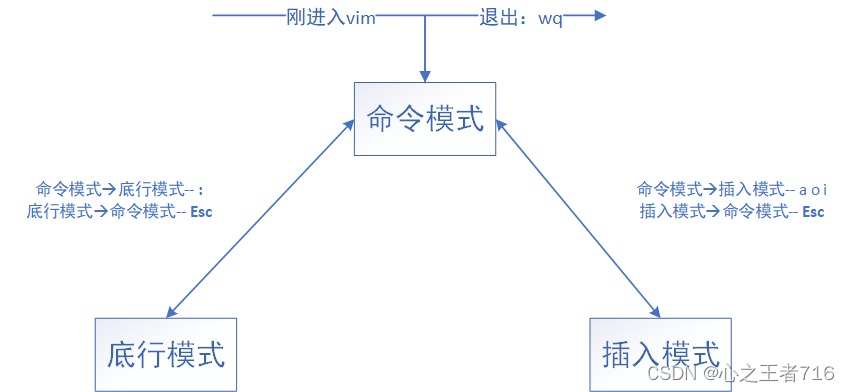
x – 删除当前光标所在处的字符
n dd – 剪切/删除当前行,n表示删除多少行
n yy – 复制当前行,n表示复制多少行
p(小写) – 粘贴剪贴板内容到光标下方
P(大写)-- 粘贴剪贴板内容到光标上方
u – 撤销上一次操作
ctrl + r – 重做上一次撤销的操作
gg – 定位到代码的第一行
G – 定位到最后一行,nG可以定位到任意一行
shift+6(^) – 特定一行的开始
shift+4($) – 特定一行的结尾
h – 光标向左移动
j – 光标向下移动
k – 光标向上移动
l – 光标向右移动
有些读者可能会疑惑上下左右方向键不行吗?为什么要用这个来移动光标。这其实是因为老式的键盘是没有方向键的。
三、插入模式
进入插入模式后我们就可以正常写代码了,其实这时候和Windows下的文本编辑器已经没多大区别了也没有什么特别的指令。注意:如果要进去其他模式,要先Esc返回命令模式,然后再从命令模式进入其他模式。
四、底行模式
在命令模式下按下 :(英文冒号)就进入了底行模式。
w – 保存文件。
q – 退出 Vim 编辑器。
wq --保存文件并退出 vim
wq! – 强制写入并保存,退出vim
set nu/nonu – 添加行号/不添加行号
!cmd – 直接在不退出vim的情况下进行查看,编译,运行等动作
/关键字 – 用于搜索关键字,n表示下一个
五、vim配置
vim在启动的时候,会自动扫描当前用户的家目录下的.vimrc,让.vimrc内部的选项生效。
vim配置,其实核心就是向.vimrc里面添加更多的配置选项即可!
vim 也可能会需要各种插件!
不过vim的配置命令更加复杂,读者可以自行上网查看学习。另外,可以前往github/gitee等网站寻找一些自动化配置vim的开源项目。
)





![[java进阶]——方法引用改写Lambda表达式](http://pic.xiahunao.cn/[java进阶]——方法引用改写Lambda表达式)











)
